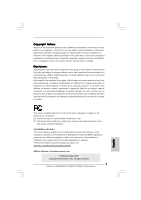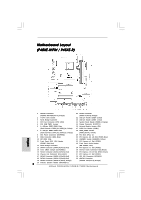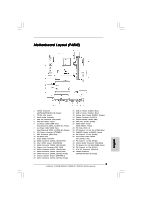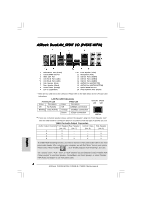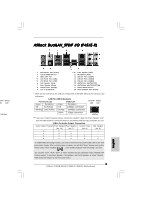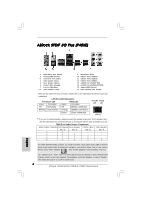ASRock P45XE-R Quick Installation Guide
ASRock P45XE-R Manual
 |
View all ASRock P45XE-R manuals
Add to My Manuals
Save this manual to your list of manuals |
ASRock P45XE-R manual content summary:
- ASRock P45XE-R | Quick Installation Guide - Page 1
backup purpose, without written consent of ASRock Inc. Products and corporate names appearing in this guide may or may not be registered ASRock Website: http://www.asrock.com Published August 2008 Copyright©2008 ASRock INC. All rights reserved. 1 ASRock P45XE-WiFiN / P45XE-R / P45XE Motherboard - ASRock P45XE-R | Quick Installation Guide - Page 2
(SATAII_1 (Port0), Red) 38 ATX 12V Connector (ATX12V1) 18 SATAII Connector (SATAII_3 (Port2), Red) 39 eSATAII Connector 19 SATAII Connector (SATAII_6 (Port5), Orange) (eSATAII_TOP (Port 4), Orange) 20 Chassis Speaker Header (SPEAKER 1) 2 ASRock P45XE-WiFiN / P45XE-R / P45XE Motherboard - ASRock P45XE-R | Quick Installation Guide - Page 3
PCI Express x1 Slot (PCIE3) 34 Internal Audio Connector: CD1 (Black) 35 PCI Express 2.0 x16 Slot (PCIE2, Green) 36 PCI Express x1 Slot (PCIE1) 37 ATX 12V Connector (ATX12V1) 38 eSATAII Connector (eSATAII_TOP (Port 4), Orange) 3 ASRock P45XE-WiFiN / P45XE-R / P45XE Motherboard English - ASRock P45XE-R | Quick Installation Guide - Page 4
need to connect a front panel audio cable to the front panel audio header. After restarting your computer, you will find "Mixer" tool on your system. Please select "Mixer ToolBox" , click HDA Audio 2nd output" to use front panel audio. 4 ASRock P45XE-WiFiN / P45XE-R / P45XE Motherboard English - ASRock P45XE-R | Quick Installation Guide - Page 5
need to connect a front panel audio cable to the front panel audio header. After restarting your computer, you will find "Mixer" tool on your system. Please select "Mixer ToolBox" , click HDA Audio 2nd output" to use front panel audio. 5 ASRock P45XE-WiFiN / P45XE-R / P45XE Motherboard English - ASRock P45XE-R | Quick Installation Guide - Page 6
need to connect a front panel audio cable to the front panel audio header. After restarting your computer, you will find "Mixer" tool on your system. Please select "Mixer ToolBox" , click HDA Audio 2nd output" to use front panel audio. 6 ASRock P45XE-WiFiN / P45XE-R / P45XE Motherboard English - ASRock P45XE-R | Quick Installation Guide - Page 7
WiFi-802.11n Module Operation Guide" in the package for the detailed introduction and operation procedures. You can also read the document in the following path of ASRock motherboard support CD: ..\ ASRock WiFi-802.11n \ Vista64_Vista_XP64_XP 7 ASRock P45XE-WiFiN / P45XE-R / P45XE Motherboard - ASRock P45XE-R | Quick Installation Guide - Page 8
Contents ASRock P45XE-WiFiN / P45XE-R / P45XE Motherboard (ATX Form Factor: 12.0-in x 8.8-in, 30.5 cm x 22.4 cm) ASRock P45XE-WiFiN / P45XE-R / P45XE Quick Installation Guide ASRock P45XE-WiFiN / P45XE-R / P45XE Support CD ASRock WiFi-802.11n Module Operation Guide (For P45XE-WiFiN Only) Motherboard - ASRock P45XE-R | Quick Installation Guide - Page 9
-Threading Technology (see CAUTION 2) - Supports Untied Overclocking Technology (see CAUTION 3) - Supports EM64T CPU - Northbridge: Intel® P45 - Southbridge: Intel® ICH10R (P45XE-WiFiN / P45XE-R) - Southbridge: Intel® ICH10 (P45XE) - Dual Channel DDR2 Memory Technology (see CAUTION 4) - 4 x DDR2 - ASRock P45XE-R | Quick Installation Guide - Page 10
CAUTION 9) * RAID functions are for P45XE-WiFiN / P45XE-R only - 2 x eSATAII 3.0Gb/s connectors (shared with 2 SATAII connectors) (see CAUTION 10) - 1 x ATA133 IDE connector (supports 2 x IDE devices) - 1 x Floppy connector - 1 x IR header 10 ASRock P45XE-WiFiN / P45XE-R / P45XE Motherboard - ASRock P45XE-R | Quick Installation Guide - Page 11
1394 header (P45XE-WiFiN / P45XE-R) - CPU/Chassis FAN connector - 24 pin ATX power connector - 8 pin 12V power connector - CD in header - Front panel audio connector - 2 x USB 2.0 headers (support 4 USB 2.0 ports) (see CAUTION 11) - 1 x USB/WiFi header (see CAUTION 12) BIOS Feature - 8Mb - ASRock P45XE-R | Quick Installation Guide - Page 12
Manual" in the support CD. 3. This motherboard supports Untied Overclocking Technology. Please read "Untied Overclocking Technology" on page 36 for details. 4. This motherboard supports Dual Channel Memory / XP SP1 or SP2 / 2000 SP4. English 12 ASRock P45XE-WiFiN / P45XE-R / P45XE Motherboard - ASRock P45XE-R | Quick Installation Guide - Page 13
. 17. ASRock WiFi-802.11n module and RAID / AHCI functions are not supported under Windows® 2000 OS. It is recommended to use IDE mode under Windows® 2000. Please refer to page 66 of "User Manual" in the support CD for detailed setup. 13 ASRock P45XE-WiFiN / P45XE-R / P45XE Motherboard English - ASRock P45XE-R | Quick Installation Guide - Page 14
775-LAND CPU into the socket, please check if the CPU surface is unclean or if there is any bent pin on the socket. Do not force to insert the CPU into the socket if above situation is found. Otherwise, the CPU will be seriously damaged. 14 ASRock P45XE-WiFiN / P45XE-R / P45XE Motherboard English - ASRock P45XE-R | Quick Installation Guide - Page 15
alignment key alignment key 775-LAND CPU 775-Pin Socket For proper inserting, please support the load plate edge, engage PnP cap with right hand thumb and peel the cap from the socket while pressing on center of PnP cap to assist in removal. 15 ASRock P45XE-WiFiN / P45XE-R / P45XE Motherboard - ASRock P45XE-R | Quick Installation Guide - Page 16
cannot be secured on the motherboard. Step 5. Step 6. Connect fan header with the CPU fan connector on the motherboard. Secure excess cable with tie-wrap to ensure cable does not interfere with fan operation or contact other components. 16 ASRock P45XE-WiFiN / P45XE-R / P45XE Motherboard English - ASRock P45XE-R | Quick Installation Guide - Page 17
a pair of memory modules in DDRII_A1 and DDRII_A2, it is unable to activate the Dual Channel Memory Technology . 4. It is not allowed to install a DDR memory module into DDR2 slot; otherwise, this motherboard and DIMM may be damaged. English 17 ASRock P45XE-WiFiN / P45XE-R / P45XE Motherboard - ASRock P45XE-R | Quick Installation Guide - Page 18
to the motherboard and the DIMM if you force the DIMM into the slot at incorrect orientation. Step 3. Firmly insert the DIMM into the slot until the retaining clips at both ends fully snap back in place and the DIMM is properly seated. English 18 ASRock P45XE-WiFiN / P45XE-R / P45XE Motherboard - ASRock P45XE-R | Quick Installation Guide - Page 19
cards to support CrossFireTM function. 1. If you plan to install only one PCI Express VGA card on this motherboard, please install setup procedures, please refer to "CrossFireTM Operation Guide" on page 20. Installing an expansion card ASRock P45XE-WiFiN / P45XE-R / P45XE Motherboard English - ASRock P45XE-R | Quick Installation Guide - Page 20
supported with Windows® XP with Service Pack 2 and VistaTM OS. Please check AMD website for ATITM CrossFireTM driver updates. What graphics cards work with CrossFireTM? A complete CrossFireTM system requires a CrossFireTM Ready motherboard English 20 ASRock P45XE-WiFiN / P45XE-R / P45XE Motherboard - ASRock P45XE-R | Quick Installation Guide - Page 21
release in the future, please refer to ATITM graphics card manuals for detailed installation guide. Step 1. Install one Radeon graphics card to PCIE2 slot. not bundled with this motherboard. Please refer to your graphics card vendor for details.) 21 ASRock P45XE-WiFiN / P45XE-R / P45XE Motherboard - ASRock P45XE-R | Quick Installation Guide - Page 22
driver updates. Step 7. Step 8. Install the required drivers to your system. For Windows® XP OS: A. ATITM recommends Windows® XP Service Pack 2 or higher to be installed (If you have Windows® XP Service details. Restart your computer. 22 ASRock P45XE-WiFiN / P45XE-R / P45XE Motherboard English - ASRock P45XE-R | Quick Installation Guide - Page 23
Step 9. Install the VGA card drivers to your system, and restart your computer. Then you will find "ATI Catalyst Control Center" on your Windows® taskbar. ATI CrossFireTM technology, please check AMD website for up dates and details. English 23 ASRock P45XE-WiFiN / P45XE-R / P45XE Motherboard - ASRock P45XE-R | Quick Installation Guide - Page 24
. However, please do not clear the CMOS right after you update the BIOS. If you need to clear the CMOS when you just finish updating the BIOS, you must boot up the system first, and then shut it down before you do the clearCMOS action. English 24 ASRock P45XE-WiFiN / P45XE-R / P45XE Motherboard - ASRock P45XE-R | Quick Installation Guide - Page 25
5) connectors can be used for internal storage device or be connected to eSATAII connectors to support eSATAII device. Please read "eSATAII Interface Introduction" on page 30 for details about eSATAII and eSATAII installation procedures. 25 ASRock P45XE-WiFiN / P45XE-R / P45XE Motherboard English - ASRock P45XE-R | Quick Installation Guide - Page 26
/WiFi Header (11-pin USB/WIFI) (see p.2 No. 31 or p.3 No. 30) This header can be used to support 2 USB 2.0 ports. It can also be used to support WiFi+AP function with ASRock WiFi-802. 11g or WiFi-802.11n module, an easy-to-use wireless local area 26 ASRock P45XE-WiFiN / P45XE-R / P45XE Motherboard - ASRock P45XE-R | Quick Installation Guide - Page 27
supports Jack Sensing, but the panel wire on the chassis must support HDA to function correctly. Please follow the instruction in our manual and chassis manual for AC'97 audio panel. E. Enter BIOS Setup Utility. Enter Advanced Settings, and ASRock P45XE-WiFiN / P45XE-R / P45XE Motherboard English - ASRock P45XE-R | Quick Installation Guide - Page 28
) support, the 3-Pin CPU fan still can work successfully even without the fan speed control function. If you plan to connect the 3-Pin CPU fan to the CPU fan connector on this motherboard, please connect it to Pin 1-3. Pin 1-3 Connected 3-Pin Fan Installation English 28 ASRock P45XE-WiFiN / P45XE - ASRock P45XE-R | Quick Installation Guide - Page 29
p.3 No. 26) Besides one default IEEE 1394 port on the I/O panel, there is one IEEE 1394 header (FRONT_1394) on this motherboard. This IEEE 1394 header can support one IEEE 1394 port. This COM1 header supports a serial port module. ation English 29 ASRock P45XE-WiFiN / P45XE-R / P45XE Motherboard - ASRock P45XE-R | Quick Installation Guide - Page 30
to page 32 to 33 for detailed information of RAID mode, IDE mode, and AHCI mode. How to install eSATAII? English SATAII connectors (SATAII_5 (Port 4) and SATAII_6 (Port 5)) eSATAII connectors (eSATAII_TOP (Port 4) and eSATAII_BOTTOM (Port 5)) 30 ASRock P45XE-WiFiN / P45XE-R / P45XE Motherboard - ASRock P45XE-R | Quick Installation Guide - Page 31
eSATAII connector (eSATAII_BOTTOM (Port 5)) 2. If you plan to install two eSATAII devices to this motherboard, you need to enable both the top and the bottom eSATAII ports of the I/O shield. (Port 4)) BOTTOM (Port 5) and eSATAII_TOP (Port 4)) 31 ASRock P45XE-WiFiN / P45XE-R / P45XE Motherboard - ASRock P45XE-R | Quick Installation Guide - Page 32
SATAII HDDs without RAID functions, please follow below procedures according to the OS you install. Since Windows® 2000 RAID / AHCI driver is not provided by the chipset vendor, RAID / AHCI functions are not supported under Windows® 2000. English 32 ASRock P45XE-WiFiN / P45XE-R / P45XE Motherboard - ASRock P45XE-R | Quick Installation Guide - Page 33
. Intel® AHCI drivers are in the following path in our Support CD: .. \ I386 (For Windows® VistaTM OS) .. \ AMD64 (For Windows® VistaTM 64-bit OS) After that, please insert Windows® VistaTM / VistaTM 64-bit optical disk into the optical drive again to continue the installation. 33 ASRock P45XE-WiFiN - ASRock P45XE-R | Quick Installation Guide - Page 34
. 1 3 DTS Operation Guide (For P45XE-WiFiN Only) DTS (Digital Theater follow below steps to enable DTS function: 1. Install the drivers to your system from ASRock support CD. 2. Reboot your system. 3. You will find the Settings) to English 34 ASRock P45XE-WiFiN / P45XE-R / P45XE Motherboard - ASRock P45XE-R | Quick Installation Guide - Page 35
stereo television shows and all programs encoded in DTS Surround. The result is enhanced soundfield directionality that approaches the quality of discrete 7.1-channel sound. 35 ASRock P45XE-WiFiN / P45XE-R / P45XE Motherboard English - ASRock P45XE-R | Quick Installation Guide - Page 36
display the Main Menu automatically if "AUTORUN" is enabled in your computer. If the Main Menu does not appear automatically, locate and double-click on the file "ASSETUP. EXE" from the BIN folder in the Support CD to display the menus. 36 ASRock P45XE-WiFiN / P45XE-R / P45XE Motherboard English - ASRock P45XE-R | Quick Installation Guide - Page 37
: www.asrock.com/support/index.asp 1.1 Kartoninhalt ASRock P45XE-WiFiN / P45XE-R / P45XE Motherboard (ATX-Formfaktor: 30.5 cm x 22.4 cm; 12.0 Zoll x 8.8 Zoll) ASRock P45XE-WiFiN / P45XE-R / P45XE Schnellinstallationsanleitung ASRock P45XE-WiFiN / P45XE-R / P45XE Support-CD ASRock WiFi-802.11n - ASRock P45XE-R | Quick Installation Guide - Page 38
(ALC890 Audio Codec) - Unterstützt DTS (Digitaltheatersysteme) (siehe VORSICHT 7) P45XE-R - 7.1 CH Windows® VistaTM Premium Niveau HD Audio mit dem Inhalt Schutz - DAC mit 110dB Aussteuerungsbereich (ALC890 Audio Codec) Deutsch 38 ASRock P45XE-WiFiN / P45XE-R / P45XE Motherboard - ASRock P45XE-R | Quick Installation Guide - Page 39
-Funktion (Nur P45XE-WiFiN / P45XE-R) - ASRock WiFi-802.11n Modul RAID(RAID 0, RAID 1, RAID 10, RAID 5 und Intel Matrix Storage), NCQ, AHCI und "Hot Plug" Funktionen (siehe VORSICHT 9) * RAID-Funktionen gelten für P45XE-WiFiN / P45XE-R Nur Deutsch 39 ASRock P45XE-WiFiN / P45XE-R / P45XE Motherboard - ASRock P45XE-R | Quick Installation Guide - Page 40
ämpfung - Spannungsüberwachung: +12V, +5V, +3.3V, Vcore Betriebssysteme - Unterstützt Microsoft® Windows® 2000 / XP / XP 64-Bit / VistaTM / VistaTM 64-Bit (siehe VORSICHT 17) 40 ASRock P45XE-WiFiN / P45XE-R / P45XE Motherboard - ASRock P45XE-R | Quick Installation Guide - Page 41
.asrock.com WARNUNG Beachten Sie bitte, dass Overclocking, einschließlich der Einstellung im BIOS, Anwenden der Untied Overclocking-Technologie oder Verwenden von Overclocking- die „DTS Bedienungsanleitung" auf der Seite 34 für Details. Deutsch 41 ASRock P45XE-WiFiN / P45XE-R / P45XE Motherboard - ASRock P45XE-R | Quick Installation Guide - Page 42
.asrock.com 15. Obwohl dieses Motherboard stufenlose Steuerung bietet, wird Overclocking nicht empfohlen. Frequenzen, die über den für den jeweiligen Prozessor vorgesehenen liegen, können das System instabil werden lassen oder die CPU beschädigen. 42 ASRock P45XE-WiFiN / P45XE-R / P45XE Motherboard - ASRock P45XE-R | Quick Installation Guide - Page 43
WiFi-802.11n Modul und RAID / AHCI Funktionen werden unter Windows® 2000 Betriebssystem nicht unterstützt. Wir empfehlen, unter Windows® 2000 den IDE-Modus zu nutzen. Detaillierte Einrichtungshinweise finden Sie auf Seite 66 der „Bedienungsanleitung" auf der Unterstützungs-CD. 43 ASRock P45XE-WiFiN - ASRock P45XE-R | Quick Installation Guide - Page 44
Übersicht Bevor Sie die 775-Pin CPU in den Sockel sitzen, prüfen Sie bitte, ob die CPU-Oberfläche sauber ist und keine der Kontakte verbogen sind. Setzen Sie die CPU nicht mit Gewalt in den Sockel, dies kann die CPU schwer beschädigen. Deutsch 44 ASRock P45XE-WiFiN / P45XE-R / P45XE Motherboard - ASRock P45XE-R | Quick Installation Guide - Page 45
775-Pin CPU Um die CPU ordnungsgemäß einsetzen zu können, richten Sie die zwei Orientierungskerben der CPU mit den beiden Markierungen des Sockels aus. Schritt 2-3. Drücken Sie die CPU vorsichtig in vertikaler Richtung in den Sockel. 45 ASRock P45XE-WiFiN / P45XE-R / P45XE Motherboard Deutsch - ASRock P45XE-R | Quick Installation Guide - Page 46
Abreißen der PnP-Kappe. 2. Diese Kappe muss angebracht werden, falls Sie das Motherboard zur Reparatur bringen. Schritt 4. Sockel schließen: Schritt 4-1. Drehen Sie die Ladeplatte Ladehebel und Ladeplatte mithilfe des Hebelverschlusses. 46 ASRock P45XE-WiFiN / P45XE-R / P45XE Motherboard Deutsch - ASRock P45XE-R | Quick Installation Guide - Page 47
775- Motherboard befestigt. Schritt 5. Schließen Sie den Lüfter an den CPULüfteranschluss des Motherboards. Schritt 6. Befestigen Sie überschüssiges Kabel mit Band, um eine Störung des Lüfters oder Kontakt mit anderen Teilen zu vermeiden. Deutsch 47 ASRock P45XE-WiFiN / P45XE-R / P45XE Motherboard - ASRock P45XE-R | Quick Installation Guide - Page 48
und DDRII_A2 installiert, kann es die Dual-Kanal-Speichertechnologie nicht aktivieren. 4. Es ist nicht zulässig, DDR in einen DDR2 Steckplatz zu installieren; andernfalls könnten Motherboard und DIMMs beschädigt werden. Deutsch 48 ASRock P45XE-WiFiN / P45XE-R / P45XE Motherboard - ASRock P45XE-R | Quick Installation Guide - Page 49
die Steckplätze, so dass die Halteklammern an beiden Enden des Moduls einschnappen und das DIMM-Modul fest an Ort und Stelle sitzt. Deutsch 49 ASRock P45XE-WiFiN / P45XE-R / P45XE Motherboard - ASRock P45XE-R | Quick Installation Guide - Page 50
Express-Slots): Es stehen 2 PCI- und 5 PCI Express-Slot auf dem P45XE-WiFiN / P45XE-R / P45XE Motherboard zur Verfügung. PCI-Slots: PCI-Slots werden zur Installation von Erweiterungskarten mit Sie die Karte mit der Schraube aus Schritt 2. 50 ASRock P45XE-WiFiN / P45XE-R / P45XE Motherboard Deutsch - ASRock P45XE-R | Quick Installation Guide - Page 51
die Funktion CrossFireTM vom Betriebssystem Windows® XP mit Service Pack 2 und VistaTM unterstützt. Besuchen , siehe folgendes Dokument auf beiliegender Support-CD: ..\ Surround Display Information ) DefaultEinstellung CMOS löschen Deutsch 51 ASRock P45XE-WiFiN / P45XE-R / P45XE Motherboard - ASRock P45XE-R | Quick Installation Guide - Page 52
-Anschluss (blau) (39-pin IDE1, siehe S.2/3 - No. 9) Blauer Anschluss Schwarzer Anschluss zum Motherboard zur Festplatte 80-adriges ATA 66/100/133 Kabel Hinweis: Details entnehmen Sie bitte den Anweisungen Ihres IDE-Gerätehändlers. Deutsch 52 ASRock P45XE-WiFiN / P45XE-R / P45XE Motherboard - ASRock P45XE-R | Quick Installation Guide - Page 53
angeschlossen werden. Sie können das SATA Datenkabel auch benutzen, um SATAII_5 (Port 4) oder SATAII_6 (Port 5) Verbindungsstück und eSATAII Verbindungsstück anzuschließen. Deutsch 53 ASRock P45XE-WiFiN / P45XE-R / P45XE Motherboard - ASRock P45XE-R | Quick Installation Guide - Page 54
USB 2.0Anschlüssen verwendet werden. Auch zur Unterstützung der WiFi+APFunktion mit ASRock WiFi-802. 11g- oder WiFi-802.11n-Modul verwendbar, ein einfach zu benutzender Adapter für das , drahtloses Sendeund Empfangs-Infrarotmodul. 54 ASRock P45XE-WiFiN / P45XE-R / P45XE Motherboard Deutsch - ASRock P45XE-R | Quick Installation Guide - Page 55
nicht an die AC'97-Audioleiste angeschlossen werden. E. Rufen Sie das BIOS-Setup-Dienstprogramm auf. Wechseln Sie zu Erweiterte Einstellungen und wählen Sie Chipset -Aufnahmegerät. Möchten Sie Ihre Stimme über das vorderseitige Mikrofon hören, dann 55 ASRock P45XE-WiFiN / P45XE-R / P45XE Motherboard - ASRock P45XE-R | Quick Installation Guide - Page 56
Sie ihn bitte mit den Pins 1 - 3. Pins 1-3 anschließen Lüfter mit dreipoligem Anschluss installieren ATX-Netz-Header (24-pin ATXPWR1) (siehe S.2/3 - No. 8) 12 24 Verbinden Sie die ATXStromversorgung mit diesem Header. 1 13 56 ASRock P45XE-WiFiN / P45XE-R / P45XE Motherboard Deutsch - ASRock P45XE-R | Quick Installation Guide - Page 57
, kann sie noch arbeiten, wenn Sie einen traditionellen 4-Pin ATX 12V Energieversorgung adoptieren. Um die 4-Pin ATX Energieversorgung zu verwenden, stecken Sie bitte Ihre Energieversorgung 4 8 an das System. Bitte verbinden Sie den 57 ASRock P45XE-WiFiN / P45XE-R / P45XE Motherboard Deutsch - ASRock P45XE-R | Quick Installation Guide - Page 58
RAID Installation Guide 2.11 Windows® 2000 / XP / XP 64-Bit / VistaTM / VistaTM 64-Bit ohne RAID-Funktionalit RAID / AHCI Treiber vom Chipsatz-Verkäufer nicht mitgeliefert wird, werden RAID / AHCI Funktionen unter Windows® 2000 nicht unterstützt. 58 ASRock P45XE-WiFiN / P45XE-R / P45XE Motherboard - ASRock P45XE-R | Quick Installation Guide - Page 59
eSATAII-Geräten ohne NCQFunktionen SCHRITT 1: BIOS einrichten. A. Rufen Sie das BIOS SETUP UTILITY auf, wählen Sie den Wenn Sie Windows® VistaTM / VistaTM 64-Bit ohne RAID-Funktionalität auf Ihren SATA / SATAII-Festplatten installieren, gehen ASRock P45XE-WiFiN / P45XE-R / P45XE Motherboard Deutsch - ASRock P45XE-R | Quick Installation Guide - Page 60
Busse werden jedoch fixiert, so dass der FSB in einer stabileren Übertaktungsumgebung arbeiten kann. Beziehen Sie sich auf die Warnung vor möglichen Overclocking-Risiken auf Seite 41, bevor Sie die Untied Overclocking-Technologie anwenden. 60 ASRock P45XE-WiFiN / P45XE-R / P45XE Motherboard Deutsch - ASRock P45XE-R | Quick Installation Guide - Page 61
Support-CD, um die Menüs aufzurufen. Das Setup-Programm soll es Ihnen so leicht wie möglich machen. Es ist menügesteuert, d.h. Sie können in den verschiedenen Untermenüs Ihre Auswahl treffen und die Programme werden dann automatisch installiert. 61 ASRock P45XE-WiFiN / P45XE-R / P45XE Motherboard - ASRock P45XE-R | Quick Installation Guide - Page 62
) Un "ASRock DualLAN_SPDIF I/O" I/O Panel Shield (P45XE-WiFiN / P45XE-R) Un "ASRock SPDIF I/O Plus" I/O Panel Shield (P45XE) Accessoires de WiFi (Pour P45XE-WiFiN uniquement) Un Module ASRock WiFi-802.11n Deux Antenne Un Support WiFi 62 ASRock P45XE-WiFiN / P45XE-R / P45XE Motherboard Français - ASRock P45XE-R | Quick Installation Guide - Page 63
110dB (ALC890 Audio Codec) - Supporter DTS (Système de Théâtre Digital) (voir ATTENTION 7) P45XE-R - 7,1 CH Windows® VistaTM Premium niveau HD Audio avec protection de contenu - DAC avec une gamme dynamique 110dB (ALC890 Audio Codec) 63 ASRock P45XE-WiFiN / P45XE-R / P45XE Motherboard Français - ASRock P45XE-R | Quick Installation Guide - Page 64
Support du Wake-On-LAN - Prend en charge la fonctionnalité Double LAN (Pour P45XE-WiFiN / P45XE-R uniquement) Sans fil LAN - Module ASRock WiFi-802.11n (Pour P45XE-WiFiN de transfert de données pouvant aller jusqu'à 3.0Go/s, supporte RAID 64 ASRock P45XE-WiFiN / P45XE-R / P45XE Motherboard - ASRock P45XE-R | Quick Installation Guide - Page 65
CPU (voir ATTENTION 15) - ASRock U-COP (voir ATTENTION 16) - Garde d'échec au démarrage (B.F.G.) - Contrôle de la température CPU - Mesure de température de la carte mère - Tachéomètre ventilateur CPU - Tachéomètre ventilateur châssis Français 65 ASRock P45XE-WiFiN / P45XE-R / P45XE Motherboard - ASRock P45XE-R | Quick Installation Guide - Page 66
overclocking, y compris ajuster les réglages du BIOS, appliquer la technologie Untied Overclocking, ou utiliser des outils de tiers pour l'overclocking. L'overclocking rer à «DTS Guide» à la page 34 pour plus de détails,S'il vous plaît. 66 ASRock P45XE-WiFiN / P45XE-R / P45XE Motherboard Français - ASRock P45XE-R | Quick Installation Guide - Page 67
connaître la disponibilité du module ASRock WiFi-802.11g ou WiFi802.11n. Site Web d'ASRock http://www.asrock.com 13. Il s'agit d'un usage facile ASRock overclocking outil qui vous permet de surveiller votre le CPU et la carte mère. 67 ASRock P45XE-WiFiN / P45XE-R / P45XE Motherboard Français - ASRock P45XE-R | Quick Installation Guide - Page 68
-le sur un support antistatique ou dans son sachet d'origine. 5. Lorsque vous placez les vis dans les orifices pour vis pour fixer la carte mère sur le châssis, ne serrez pas trop les vis ! Vous risquez sinon d'endommager la carte mère. 68 ASRock P45XE-WiFiN / P45XE-R / P45XE Motherboard Français - ASRock P45XE-R | Quick Installation Guide - Page 69
775 broches : Etape 2-1. Tenez le processeur par ses bords là où se trouvent des lignes noires. Etape 2-2. Orientez le paquet avec le dissipateur thermique intégré (IHS) vers le haut. Repérez la broche 1 et les deux encoches d'orientation. 69 ASRock P45XE-WiFiN / P45XE-R / P45XE Motherboard - ASRock P45XE-R | Quick Installation Guide - Page 70
775 broches Socket 775 broches Pour une insertion correcte, veuillez vérifier que vous faites bien correspondre les deux encoches d'orientation sur le processeur avec les deux détrompeurs du socket la carte mère pour service après vente. Français ASRock P45XE-WiFiN / P45XE-R / P45XE Motherboard - ASRock P45XE-R | Quick Installation Guide - Page 71
aux manuels d'instructions de votre ventilateur du dissipateur thermique pour un processeur 775 broches. (Appliquez le matériau re) Etape 2. Placez le dissipateur thermique sur le socket. Vérifiez que les câbles du ventilateur sont ASRock P45XE-WiFiN / P45XE-R / P45XE Motherboard Français - ASRock P45XE-R | Quick Installation Guide - Page 72
émoire [DIMM] La carte mère P45XE-WiFiN / P45XE-R / P45XE dispose de quatre emplacements DIMM DDR2 (Double Data Rate 2) de 240-broches, et supporte la Technologie de Mémoire à Canal slot DDR2; la carte mère et les DIMM pourraient être endommagés. 72 ASRock P45XE-WiFiN / P45XE-R / P45XE Motherboard - ASRock P45XE-R | Quick Installation Guide - Page 73
jusqu'à ce que les clips de maintien situés aux deux extrémités se ferment complètement et que le module DIMM soit inséré correctement. 73 ASRock P45XE-WiFiN / P45XE-R / P45XE Motherboard Français - ASRock P45XE-R | Quick Installation Guide - Page 74
PCI Express) Il y a 2 ports PCI et 5 ports PCI Express sur la carte mère P45XE-WiFiN / P45XE-R / P45XE. Slots PCI: Les slots PCI sont utilisés pour installer des cartes d'extension dotées d'une interface sur le châssis à l'aide d'une vis. 74 ASRock P45XE-WiFiN / P45XE-R / P45XE Motherboard Français - ASRock P45XE-R | Quick Installation Guide - Page 75
Guide par les OS Windows® XP avec le Service Pack 2 et VistaTM. Veuillez vérifier le 2.6 "Surround Display" Cette carte mère supporte la mise à niveau de Surround Display. l'affichage Surround. Pour les instructions détaillées, veuillez vous ASRock P45XE-WiFiN / P45XE-R / P45XE Motherboard Français - ASRock P45XE-R | Quick Installation Guide - Page 76
de suite après avoir mis le BIOS à jour. Si vous avez besoin d'effacer la CMOS lorsque vous avez fini de mettre le BIOS à jour, vous devez d'abord vous reporter aux instructions du fabricant de votre IDE périphérique pour les détails. Français 76 ASRock P45XE-WiFiN / P45XE-R / P45XE Motherboard - ASRock P45XE-R | Quick Installation Guide - Page 77
pour le device de storage interne ou etre connecte au connecteur eSATAII pour supporter eSATAII device. Veuillez lire "SATAII Interface Introduction" sur le page 30 pour SATA sur le connecteur d'alimentation de l'unité d'alimentation électrique. 77 ASRock P45XE-WiFiN / P45XE-R / P45XE Motherboard - ASRock P45XE-R | Quick Installation Guide - Page 78
ASRock WiFi-802.11g ou WiFi802.11n, un adaptateur réseau sans fil (WLAN) facile à utiliser. Il vous permet de créer un environnement sans fil, et d'apprécier le côté pratique de la connectivité réseau sans fil. Cet en-tête supporte audio. 78 ASRock P45XE-WiFiN / P45XE-R / P45XE Motherboard Français - ASRock P45XE-R | Quick Installation Guide - Page 79
charge le HDA pour fonctionner correctement. Veuillez suivre les instructions dans notre manuel et le manuel de châssis audio AC'97. E. Entrer dans l'utilitaire de configuration du BIOS. Saisir les Paramètres avancés puis sélectionner Configuration du ASRock P45XE-WiFiN / P45XE-R / P45XE Motherboard - ASRock P45XE-R | Quick Installation Guide - Page 80
carte mère offre un support de (Ventilateur silencieux) ATX 1 13 Connecteur ATX 12V (ATX12V1 br.8) (voir p.2 No. 38 ou p.3 No. 37) 4 8 1 6 Veuillez connecter une unité d'alimentation électrique ATX 12V sur ce connecteur. Français 80 ASRock P45XE-WiFiN / P45XE-R / P45XE Motherboard - ASRock P45XE-R | Quick Installation Guide - Page 81
au collecteur HDMI_SPDIF de la carte-mère. Connectez ensuite l'extrémité blanche (B ou C) du câble HDMI_SPDIF au connecteur HDMI_SPDIF de la carte VGA HDMI. 81 ASRock P45XE-WiFiN / P45XE-R / P45XE Motherboard Français - ASRock P45XE-R | Quick Installation Guide - Page 82
voulez installer Windows® 2000 / XP / XP 64-bit sur vos disques durs SATA / SATAII sans les fonctions RAID, veuillez suivre la procédure ci-dessous. Utilisation des disques durs SATA / SATAII et des appareils eSATAII sans NCQ fonctions Français 82 ASRock P45XE-WiFiN / P45XE-R / P45XE Motherboard - ASRock P45XE-R | Quick Installation Guide - Page 83
en bas à gauche pour charger les pilotes AHCI Intel®. Les pilotes AHCI Intel® sont sous le chemin suivant du CD Support: .. \ I386 (Pour les utilisateurs de Windows® VistaTM) .. \ AMD64 (Pour les utilisateurs de Windows® VistaTM 64-bits) 83 ASRock P45XE-WiFiN / P45XE-R / P45XE Motherboard Français - ASRock P45XE-R | Quick Installation Guide - Page 84
n'apparaît pas automatiquement, localisez dans le CD technique le fichier "ASSETUP.EXE" dans le dossier BIN et double-cliquez dessus pour afficher les menus. 84 ASRock P45XE-WiFiN / P45XE-R / P45XE Motherboard Français - ASRock P45XE-R | Quick Installation Guide - Page 85
Serial ATA (SATA) (opzionali) Un "ASRock DualLAN_SPDIF I/O" I/O Shield (P45XE-WiFiN / P45XE-R) Un "ASRock SPDIF I/O Plus" I/O Shield (P45XE) Accessori WiFi (Solo per P45XE-WiFiN) Un modulo ASRock WiFi-802.11n Due Antenne Un supporto WiFi 85 ASRock P45XE-WiFiN / P45XE-R / P45XE Motherboard Italiano - ASRock P45XE-R | Quick Installation Guide - Page 86
2) - Supporta la tecnologia overclocking "slegata" (vedi ATTENZIONE 3) - Supporto CPU EM64T Chipset - Northbridge: Intel® P45 - Southbridge: Intel® ICH10R (P45XE-WiFiN / P45XE-R) - Southbridge: Intel® ICH10 (P45XE) Memoria - Supporto tecnologia Dual Channel DDR2 Memory (vedi ATTENZIONE - ASRock P45XE-R | Quick Installation Guide - Page 87
P45XE-WiFiN / P45XE-R) - Modulo ASRock WiFi- RAID (RAID 0, RAID 1, RAID 10, RAID 5 ed Intel Matrix Storage), NCQ, AHCI e "Collegamento a caldo" (vedi ATTENZIONE 9) * Le funzioni RAID sono disponibili solamente per P45XE-WiFiN / P45XE-R Italiano 87 ASRock P45XE-WiFiN / P45XE-R / P45XE Motherboard - ASRock P45XE-R | Quick Installation Guide - Page 88
I. O. T. (Intelligent Overclocking Technology) - Smart BIOS supportato - Driver, utilità, software antivirus (Versione dimostrativa) - Sintonizzatore ASRock OC (vedi ATTENZIONE 13) CPU silenziosa - Voltaggio: +12V, +5V, +3.3V, Vcore Italiano 88 ASRock P45XE-WiFiN / P45XE-R / P45XE Motherboard - ASRock P45XE-R | Quick Installation Guide - Page 89
sonoro surround digitale multi-canale. Per abilitare la funzione DTS, e' necessario regolare le impostazioni dopo l'installazione del driver audio. Prego fare riferimento a "Manuale operativo DTS" a pagina 34 per ulteriori dettagli. Italiano 89 ASRock P45XE-WiFiN / P45XE-R / P45XE Motherboard - ASRock P45XE-R | Quick Installation Guide - Page 90
configurazione del disco rigido SATAII" a pagina 39 del "Manuale utente" nel CD in dotazione in modo da poter ASRock WiFi-802.11g o WiFi-802.11n. Sito ASRock http://www.asrock.com 13. Si tratta di uno strumento di sicronizzazione ASRock ASRock P45XE-WiFiN / P45XE-R / P45XE Motherboard Italiano - ASRock P45XE-R | Quick Installation Guide - Page 91
ASRock WiFi-802.11n e funzioni RAID / AHCI non sono supportate da Windows® 2000 OS. In Windows® 2000 si consiglia l'uso della modalità IDE. Consultare pagina 66 del "Manuale le viti! Altrimenti si rischia di danneggiare la scheda madre. 91 ASRock P45XE-WiFiN / P45XE-R / P45XE Motherboard Italiano - ASRock P45XE-R | Quick Installation Guide - Page 92
la CPU Intel 775-Pin. (Disposizione comandi) (Corpo socket) Vista del socket 775-Pin Prima da inserire la CPU da 775-Pin nel socket, verificare 775-Pin: Fase 2-1. Tenere la CPU dai bordi segnati con linee nere. Linea nera Linea nera Italiano 92 ASRock P45XE-WiFiN / P45XE-R / P45XE Motherboard - ASRock P45XE-R | Quick Installation Guide - Page 93
orientamento Pin1 Dente di Tacca di allineamento orientamento Tacca di allineamento CPU da 775-Pin Socket da 775-Pin Per il corretto inserimento, verificare di far combaciare i due denti di mentre si preme leggermente sulla piastra di carico. 93 ASRock P45XE-WiFiN / P45XE-R / P45XE Motherboard - ASRock P45XE-R | Quick Installation Guide - Page 94
che mostra l'installazione del dissipatore per la CPU da 775-Pin. Fase1. (Applicare il materiale dell'interfaccia termica 'IHS sulla superficie del socket Fase 2. Fase 3. Collocare il dissipatore di calore nel socket. Verificare che i cavi ASRock P45XE-WiFiN / P45XE-R / P45XE Motherboard Italiano - ASRock P45XE-R | Quick Installation Guide - Page 95
una coppia di moduli di memoria su DDRII_A1 e DDII_A2, è impossibile attivare la tecnologia Dual Channel Memory. 4. Non è consentito installare la DDR nello slot DDR2, altrimenti si possono danneggiare questa scheda madre e la DIMM. Italiano 95 ASRock P45XE-WiFiN / P45XE-R / P45XE Motherboard - ASRock P45XE-R | Quick Installation Guide - Page 96
DIMM nello slot fino a far scattare completamente in posizione i fermagli di ritegno alle due estremità e fino ad installare correttamente la DIMM nella sua sede. 96 ASRock P45XE-WiFiN / P45XE-R / P45XE Motherboard Italiano - ASRock P45XE-R | Quick Installation Guide - Page 97
2.4 Slot di espansione (Slot PCI ed Slot PCI Express) Sulla scheda madre P45XE-wiFiN / P45XE-R / P45XE c'è 2 slot PCI ed 5 slot PCI Express. Slot PCI: Sono utilizzati per slot. Step 4. Agganciare la scheda allo chassis con le viti. 97 ASRock P45XE-WiFiN / P45XE-R / P45XE Motherboard Italiano - ASRock P45XE-R | Quick Installation Guide - Page 98
dai sistemi operativi Windows® XP con Service Pack 2 e VistaTM. COntrollare sul sito web AMD la presenza di driver aggiornati per ATITM CrossFireTM. Per le 3 pin) (vedi p.2 Nr. 14 o p.3 Nr. 13) Impostazione predefinita Azzeramento CMOS 98 ASRock P45XE-WiFiN / P45XE-R / P45XE Motherboard Italiano - ASRock P45XE-R | Quick Installation Guide - Page 99
cancellare e ripristinare i parametri del sistema, spegnere il computer e togliere il cavo di alimentazione dalla presa di corrente aver aggiornato il BIOS. Se è necessario cancellare la CMOS una volta completato l'aggiornamento del BIOS, è necessario ASRock P45XE-WiFiN / P45XE-R / P45XE Motherboard - ASRock P45XE-R | Quick Installation Guide - Page 100
all'ailmentazione dei dischi SATA Connettere al gruppo di alimentazione connettore di alimentazione del drive. Poi connettete l'estremità bianca del cavo di alimentazione SATA al ASRock P45XE-WiFiN / P45XE-R / P45XE Motherboard - ASRock P45XE-R | Quick Installation Guide - Page 101
supportare 2 porte USB 2.0. Può anche essere usato per supportare la funzione WiFi+AP col modulo ASRock WiFi-802.11g o WiFi802.11n una scheda WLAN (Wireless Local Area Network) facile facile e controllo dei dispositivi audio. ASRock P45XE-WiFiN / P45XE-R / P45XE Motherboard 101 Italiano - ASRock P45XE-R | Quick Installation Guide - Page 102
modo corretto. Attenersi alle istruzioni del nostro manuale e del manuale del telaio per installare il sistema. 2. 97. E. Entrare nel programma di impostazione BIOS. Entrare su Impostazioni avanzate, quindi selezionare Configurazione Italiano 102 ASRock P45XE-WiFiN / P45XE-R / P45XE Motherboard - ASRock P45XE-R | Quick Installation Guide - Page 103
essere funzionante se viene utilizzata una fornitura elettrica tradizionale a 4-pin ATX 12V. Per usare tale fornitura elettrica 4-pin ATX 12V, prego collegare la presa elettrica 4 8 al Pin 1 e Pin 5. Installazione elettrica 4-Pin ATX 12V 1 ASRock P45XE-WiFiN / P45XE-R / P45XE Motherboard 6 103 - ASRock P45XE-R | Quick Installation Guide - Page 104
madre. Quindi collegare l'estremità bianca (B o C) del cavo HDMI_SPDIF al connettore HDMI_SPDIF della scheda HDMI VGA. A. estremità nera B. estremità bianca (2 pin) C. estremità bianca (3 pin) Italiano 104 ASRock P45XE-WiFiN / P45XE-R / P45XE Motherboard - ASRock P45XE-R | Quick Installation Guide - Page 105
supporto, per le relative procedure: ...\ RAID Installation Guide (Guida all'installazione RAID) 2.11 Installazione di Windows® 2000 driver di Windows® 2000 RAID / AHCI non viene fornito dal venditore, le funzioni RAID / AHCI non sono supportate . ASRock P45XE-WiFiN / P45XE-R / P45XE Motherboard 105 - ASRock P45XE-R | Quick Installation Guide - Page 106
inserire il CD di supporto ASRock nell'unità ottica e fare clic sul pulsante "Carica driver" , in basso a sinistra, per caricare i driver Intel® AHCI. I driver Intel® AHCI si trova sul nell'unità ottica per continuare l'installazione. Italiano 106 ASRock P45XE-WiFiN / P45XE-R / P45XE Motherboard - ASRock P45XE-R | Quick Installation Guide - Page 107
" è attivata nel computer, apparirà automaticamente il Menù principale. Se il Menù principale non appare automaticamente, posizionarsi sul file "ASSETUP.EXE" nel CESTINO del CD di supporto e cliccare due volte per visualizzare i menù. Italiano ASRock P45XE-WiFiN / P45XE-R / P45XE Motherboard 107 - ASRock P45XE-R | Quick Installation Guide - Page 108
SATA) (Opcional) Una protección "ASRock DualLAN_SPDIF I/O" (P45XE-WiFiN / P45XE-R) Una protección "ASRock SPDIF I/O Plus" (P45XE) Accesorios de WiFi (Sólo para P45XE-WiFiN) Un Módulo de ASRock WiFi-802.11n Dos Antenas Un Soporte de WiFi Español 108 ASRock P45XE-WiFiN / P45XE-R / P45XE Motherboard - ASRock P45XE-R | Quick Installation Guide - Page 109
ÓN 7) P45XE-R - 7.1 CH Windows® VistaTM Premium Level HD Audio con Protección de Contenido - DAC con rango dinámico de 110dB (ALC890 Audio Codec) P45XE - Sonido HD de Nivel Superior 7.1 Canales Windows® VistaTM (Códec de sonido ALC888) ASRock P45XE-WiFiN / P45XE-R / P45XE Motherboard 109 - ASRock P45XE-R | Quick Installation Guide - Page 110
LAN Dual (solamente para el modo P45XE-WiFiN / P45XE-R) - Módulo de ASRock WiFi-802.11n - 150Mbps IEEE 802. RAID (RAID 0, RAID 1, RAID 10, RAID 5 y Almacenamiento de Matriz de Intel), NCQ, AHCI y "Conexión en caliente" (vea ATENCIÓN 9) Español 110 ASRock P45XE-WiFiN / P45XE-R / P45XE Motherboard - ASRock P45XE-R | Quick Installation Guide - Page 111
x cabecera USB/WiFi (vea ATENCIÓN 12) BIOS - 8Mb AMI BIOS - AMI legal BIOS - Soporta "Plug and Play" - ACPI 1.1 compliance wake up events - Soporta "jumper free overclocking" - Soporta - Ventilador silencioso para procesador Español ASRock P45XE-WiFiN / P45XE-R / P45XE Motherboard 111 - ASRock P45XE-R | Quick Installation Guide - Page 112
de la velocidad del reloj, incluido el ajuste del BIOS, aplicando la tecnología de aumento de velocidad liberada reloj incorrecta (ser "overclocked") de FSB2000 MHz. 2. Por favor consulte página 61 del Manual del Usuario en el detalles. ASRock P45XE-WiFiN / P45XE-R / P45XE Motherboard Español - ASRock P45XE-R | Quick Installation Guide - Page 113
http://www.asrock.com 15. Aunque esta placa base ofrece un control complete, no es recomendable forzar la velocidad. Las frecuencias de bus de la CPU distintas a las recomendadas pueden causar inestabilidad en el sistema o dañar la CPU. Español ASRock P45XE-WiFiN / P45XE-R / P45XE Motherboard 113 - ASRock P45XE-R | Quick Installation Guide - Page 114
funciones de RAID / AHCI no son compatibles con Windows® 2000 OS. Se recomienda utilizar el modo IDE con Windows® 2000. Por favor, consulte la página 66 del "Manual del Usuario" en el CD de soporte para una configuración más detallada. Español 114 ASRock P45XE-WiFiN / P45XE-R / P45XE Motherboard - ASRock P45XE-R | Quick Installation Guide - Page 115
el socket, compruebe que la superficie de la CPU se encuentra limpia y no hay ninguna aguja torcida en el socket. No introduzca la CPU en el socket por la fuerza si se produce la situación anterior. Si lo hace, puede producir daños graves en la CPU. ASRock P45XE-WiFiN / P45XE-R / P45XE Motherboard - ASRock P45XE-R | Quick Installation Guide - Page 116
775 agujas Socket de 775 agujas socket. 116 Step 2-3. Coloque con cuidado la CPU en el socket con un movimiento totalmente vertical. Step 2-4. Compruebe que la CPU se encuentra en el socket y la orientación coincide con la indicada por las muescas. ASRock P45XE-WiFiN / P45XE-R / P45XE Motherboard - ASRock P45XE-R | Quick Installation Guide - Page 117
Para una correcta instalación, consulte los manuales de instrucciones del ventilador y el 775 agujas. (Aplique el material termal de interfaz) Paso 1. Aplique el material termal de interfaz en el centro del IHS de la superficie del socket. Español ASRock P45XE-WiFiN / P45XE-R / P45XE Motherboard - ASRock P45XE-R | Quick Installation Guide - Page 118
Paso 2. Coloque el disipador en el socket. Asegúrese (Cables del ventilador en el lado más próximo al cabezal de la placa madre) de no interfiere en el funcionamiento del ventilador y tampoco entra en contacto con otros componentes. Español 118 ASRock P45XE-WiFiN / P45XE-R / P45XE Motherboard - ASRock P45XE-R | Quick Installation Guide - Page 119
2.3 Instalación de Memoria La placa P45XE-WiFiN / P45XE-R / P45XE ofrece cuatro ranuras DIMM DDR2 de 240 pines, y soporta Tecnología de Memoria de Doble Canal. DDR2; si lo hace, esta placa base y los módulos DIMM pueden resultar dañados. Español ASRock P45XE-WiFiN / P45XE-R / P45XE Motherboard 119 - ASRock P45XE-R | Quick Installation Guide - Page 120
de la ranura hasta que los clips de sujeción de ambos lados queden completamente introducidos en su sitio y la DIMM se haya asentado apropiadamente. 120 ASRock P45XE-WiFiN / P45XE-R / P45XE Motherboard Español - ASRock P45XE-R | Quick Installation Guide - Page 121
2.4 Ranuras de Expansión (ranuras PCI y ranuras PCI Express) La placa madre P45XE-WiFiN / P45XE-R / P45XE cuenta con 2 ranuras PCI y 5 ranuras PCI Express. Ranura PCI: Para tarjeta en la ranura. Paso 4. Asegure la tarjeta con tornillos. Español ASRock P45XE-WiFiN / P45XE-R / P45XE Motherboard 121 - ASRock P45XE-R | Quick Installation Guide - Page 122
2.5 Manual de uso de CrossFireTM Actualmente, CrossFireTM es compatible con los sistemas operativos Windows® XP con Service Pack 2 y VistaTM. Consulte el sitio web de AMD para más N. 13) Valor predeterminado Restablecimiento de la CMOS Español 122 ASRock P45XE-WiFiN / P45XE-R / P45XE Motherboard - ASRock P45XE-R | Quick Installation Guide - Page 123
limpiar el COMS. Si necesita borrar la CMOS cuando acabe de finalizar la actualización de la BIOS, debe arrancar primero el sistema y, a continuación, apagarlo antes de realizar la acción de dispositivo IDE para conocer los detalles. Español ASRock P45XE-WiFiN / P45XE-R / P45XE Motherboard 123 - ASRock P45XE-R | Quick Installation Guide - Page 124
SATA al conector de energía de la unidad. A dei dischi SATA Connettere al continuación, conecte el 124 gruppo di alimentazione extremo blanco del cable de ASRock P45XE-WiFiN / P45XE-R / P45XE Motherboard Español - ASRock P45XE-R | Quick Installation Guide - Page 125
puede usar para soportar 2 puertos USB 2.0. También puede usarse para soportar la función WiFi+AP con un módulo ASRock WiFi-802.11g o WiFi802.11n, un adaptador de red inalámbrica de área local (WLAN conveniente de apparatos de Audio. ASRock P45XE-WiFiN / P45XE-R / P45XE Motherboard 125 Español - ASRock P45XE-R | Quick Installation Guide - Page 126
correctamente. Por favor, siga las instrucciones en nuestro manual y en el manual de chasis para instalar su sistema. 2. Si 97. E. Entre en la Utilidad de configuración del BIOS Entre en Configuración avanzada y, a continuación, seleccione Configuraci ASRock P45XE-WiFiN / P45XE-R / P45XE Motherboard - ASRock P45XE-R | Quick Installation Guide - Page 127
(8-pin ATX12V1) (vea p.2, N. 38 y p.3, N. 37) 1 6 Tenga en cuenta que es necesario conectar este conector a una toma de corriente con el enchufe ATX 12V, de modo que proporcione suficiente electricidad. De lo contrario no se podrá encender. ASRock P45XE-WiFiN / P45XE-R / P45XE Motherboard 127 - ASRock P45XE-R | Quick Installation Guide - Page 128
fuente de energía junto con Pin 1 y Pin 5. Instalación de Fuente de Energía de 4-Pin ATX 12V 1 6 Jefe de IEEE 1394 (9-pin FRONT_1394) (ver p.2, N. 11) Cabezal del puerto COM blanco (2 patillas) C. Extremo blanco (3 patillas) 128 ASRock P45XE-WiFiN / P45XE-R / P45XE Motherboard Español - ASRock P45XE-R | Quick Installation Guide - Page 129
el procedimiento detallado: ..\ RAID Installation Guide 2.11 Instalación de Windows® 2000 / XP / XP 64 bits / VistaTM / VistaTM 64 bits sin funciones RAID Si desea instalar Windows® 2000 Windows® 2000 / XP / XP 64 bits en su sistema. ASRock P45XE-WiFiN / P45XE-R / P45XE Motherboard 129 Español - ASRock P45XE-R | Quick Installation Guide - Page 130
ASRock en la unidad óptica y haga clic en el botón "Load Driver" (Cargar controlador) situado en la parte inferior izquierda para cargar los controladores AHCI de Intel®. Los controladores AHCI de Intel para continuar con la instalación. Español 130 ASRock P45XE-WiFiN / P45XE-R / P45XE Motherboard - ASRock P45XE-R | Quick Installation Guide - Page 131
de Forzado de Reloj (Overclocking) no relacionado, por favor entre a la opción de "Modo de Forzado de Reloj" de la configuración de BIOS para establecer la selección de [Auto] a [Manual]. Por lo tanto, .EXE" para iniciar la instalación. Español ASRock P45XE-WiFiN / P45XE-R / P45XE Motherboard 131 - ASRock P45XE-R | Quick Installation Guide - Page 132
154 ASRock P45XE-WiFiN / P45XE-R / P45XE Motherboard - ASRock P45XE-R | Quick Installation Guide - Page 133
® ® ® ® ® ® ® ® ® ® ASRock P45XE-WiFiN / P45XE-R / P45XE Motherboard 155 - ASRock P45XE-R | Quick Installation Guide - Page 134
156 ASRock P45XE-WiFiN / P45XE-R / P45XE Motherboard - ASRock P45XE-R | Quick Installation Guide - Page 135
® ASRock P45XE-WiFiN / P45XE-R / P45XE Motherboard 157 - ASRock P45XE-R | Quick Installation Guide - Page 136
" " ® " ® ® ® " " " " " " " 158 ASRock P45XE-WiFiN / P45XE-R / P45XE Motherboard - ASRock P45XE-R | Quick Installation Guide - Page 137
® ® ® " " ASRock P45XE-WiFiN / P45XE-R / P45XE Motherboard 159 - ASRock P45XE-R | Quick Installation Guide - Page 138
160 ASRock P45XE-WiFiN / P45XE-R / P45XE Motherboard - ASRock P45XE-R | Quick Installation Guide - Page 139
Pin1 Pin1 ASRock P45XE-WiFiN / P45XE-R / P45XE Motherboard 161 - ASRock P45XE-R | Quick Installation Guide - Page 140
162 ASRock P45XE-WiFiN / P45XE-R / P45XE Motherboard - ASRock P45XE-R | Quick Installation Guide - Page 141
DDRII_A1 DDRII_A2 DDRII_B1 DDRII_B2 ( )( )( )( ) (1) - - (2) - - (3)* " " ASRock P45XE-WiFiN / P45XE-R / P45XE Motherboard 163 - ASRock P45XE-R | Quick Installation Guide - Page 142
164 ASRock P45XE-WiFiN / P45XE-R / P45XE Motherboard - ASRock P45XE-R | Quick Installation Guide - Page 143
"C " ASRock P45XE-WiFiN / P45XE-R / P45XE Motherboard 165 - ASRock P45XE-R | Quick Installation Guide - Page 144
® "" "" "" "" 166 ASRock P45XE-WiFiN / P45XE-R / P45XE Motherboard - ASRock P45XE-R | Quick Installation Guide - Page 145
SATAII_6 SATAII_4 SATAII_2 (Port 5) (Port 3) (Port 1) SATAII_5 SATAII_3 SATAII_1 (Port 4) (Port 2) (Port 0) ASRock P45XE-WiFiN / P45XE-R / P45XE Motherboard 167 - ASRock P45XE-R | Quick Installation Guide - Page 146
eSATAII_BOTTOM (Port 5) eSATAII_TOP (Port 4) 168 ASRock P45XE-WiFiN / P45XE-R / P45XE Motherboard - ASRock P45XE-R | Quick Installation Guide - Page 147
CD1 ® ® ® ASRock P45XE-WiFiN / P45XE-R / P45XE Motherboard 169 - ASRock P45XE-R | Quick Installation Guide - Page 148
® " " " " " " ® " " " "" " 1 2 3 4 170 12 24 1 13 ASRock P45XE-WiFiN / P45XE-R / P45XE Motherboard - ASRock P45XE-R | Quick Installation Guide - Page 149
4 8 1 6 12 24 1 13 4 8 1 6 ASRock P45XE-WiFiN / P45XE-R / P45XE Motherboard 171 - ASRock P45XE-R | Quick Installation Guide - Page 150
C B A \ ® ® ® ® ® ® 172 ASRock P45XE-WiFiN / P45XE-R / P45XE Motherboard - ASRock P45XE-R | Quick Installation Guide - Page 151
® ® ® ® ® ® ® ® ® ASRock P45XE-WiFiN / P45XE-R / P45XE Motherboard 173 - ASRock P45XE-R | Quick Installation Guide - Page 152
® ® \ ® \ ® ® " " " " " " \ 174 \ ASRock P45XE-WiFiN / P45XE-R / P45XE Motherboard - ASRock P45XE-R | Quick Installation Guide - Page 153
ASRock P45XE-WiFiN / P45XE-R / P45XE Motherboard 175 - ASRock P45XE-R | Quick Installation Guide - Page 154
® ® ® ® ® ® ® ® 176 ® ASRock P45XE-WiFiN / P45XE-R / P45XE Motherboard - ASRock P45XE-R | Quick Installation Guide - Page 155
® ASRock P45XE-WiFiN / P45XE-R / P45XE Motherboard 177 - ASRock P45XE-R | Quick Installation Guide - Page 156
178 ASRock P45XE-WiFiN / P45XE-R / P45XE Motherboard - ASRock P45XE-R | Quick Installation Guide - Page 157
® ® ® " " ® ® ® ® ASRock P45XE-WiFiN / P45XE-R / P45XE Motherboard 179 - ASRock P45XE-R | Quick Installation Guide - Page 158
® ® TM TM ® 180 ASRock P45XE-WiFiN / P45XE-R / P45XE Motherboard - ASRock P45XE-R | Quick Installation Guide - Page 159
® ® ASRock P45XE-WiFiN / P45XE-R / P45XE Motherboard 181 - ASRock P45XE-R | Quick Installation Guide - Page 160
182 ASRock P45XE-WiFiN / P45XE-R / P45XE Motherboard - ASRock P45XE-R | Quick Installation Guide - Page 161
ASRock P45XE-WiFiN / P45XE-R / P45XE Motherboard 183 - ASRock P45XE-R | Quick Installation Guide - Page 162
184 ASRock P45XE-WiFiN / P45XE-R / P45XE Motherboard - ASRock P45XE-R | Quick Installation Guide - Page 163
ASRock P45XE-WiFiN / P45XE-R / P45XE Motherboard 185 - ASRock P45XE-R | Quick Installation Guide - Page 164
186 ASRock P45XE-WiFiN / P45XE-R / P45XE Motherboard - ASRock P45XE-R | Quick Installation Guide - Page 165
® \ ASRock P45XE-WiFiN / P45XE-R / P45XE Motherboard 187 - ASRock P45XE-R | Quick Installation Guide - Page 166
188 SATAII_6 SATAII_4 SATAII_2 (Port 5) (Port 3) (Port 1) SATAII_5 SATAII_3 SATAII_1 (Port 4) (Port 2) (Port 0) ASRock P45XE-WiFiN / P45XE-R / P45XE Motherboard - ASRock P45XE-R | Quick Installation Guide - Page 167
eSATAII_BOTTOM (Port 5) eSATAII_TOP (Port 4) SATAII_2 (Port 1) SATAII_1 (Port 0) ASRock P45XE-WiFiN / P45XE-R / P45XE Motherboard 189 - ASRock P45XE-R | Quick Installation Guide - Page 168
CD1 190 ® ASRock P45XE-WiFiN / P45XE-R / P45XE Motherboard - ASRock P45XE-R | Quick Installation Guide - Page 169
® ® ® ® 1 2 3 4 ASRock P45XE-WiFiN / P45XE-R / P45XE Motherboard 191 - ASRock P45XE-R | Quick Installation Guide - Page 170
12 24 1 13 4 8 1 6 12 24 1 13 4 8 1 6 192 ASRock P45XE-WiFiN / P45XE-R / P45XE Motherboard - ASRock P45XE-R | Quick Installation Guide - Page 171
12 24 1 13 4 8 1 6 C B A ® ® \ ® ® ® ® ® ® ASRock P45XE-WiFiN / P45XE-R / P45XE Motherboard 193 - ASRock P45XE-R | Quick Installation Guide - Page 172
® ® ® ® ® ® ® ® 194 ® ASRock P45XE-WiFiN / P45XE-R / P45XE Motherboard - ASRock P45XE-R | Quick Installation Guide - Page 173
\ ® \ ® ® ® ® TM TM ASRock P45XE-WiFiN / P45XE-R / P45XE Motherboard 195 - ASRock P45XE-R | Quick Installation Guide - Page 174
196 ASRock P45XE-WiFiN / P45XE-R / P45XE Motherboard - ASRock P45XE-R | Quick Installation Guide - Page 175
® ® ® ® ® ® ® ® ® ® ASRock P45XE-WiFiN / P45XE-R / P45XE Motherboard 197 - ASRock P45XE-R | Quick Installation Guide - Page 176
198 ASRock P45XE-WiFiN / P45XE-R / P45XE Motherboard - ASRock P45XE-R | Quick Installation Guide - Page 177
® ® ASRock P45XE-WiFiN / P45XE-R / P45XE Motherboard 199 - ASRock P45XE-R | Quick Installation Guide - Page 178
® ® ® ® ® ® 200 ASRock P45XE-WiFiN / P45XE-R / P45XE Motherboard - ASRock P45XE-R | Quick Installation Guide - Page 179
® ® ASRock P45XE-WiFiN / P45XE-R / P45XE Motherboard 201 - ASRock P45XE-R | Quick Installation Guide - Page 180
202 ASRock P45XE-WiFiN / P45XE-R / P45XE Motherboard - ASRock P45XE-R | Quick Installation Guide - Page 181
ASRock P45XE-WiFiN / P45XE-R / P45XE Motherboard 203 - ASRock P45XE-R | Quick Installation Guide - Page 182
204 ASRock P45XE-WiFiN / P45XE-R / P45XE Motherboard - ASRock P45XE-R | Quick Installation Guide - Page 183
DDRII_A1 DDRII_A2 DDRII_B1 DDRII_B2 ( )( )( )( ) (1) - - (2) - - (3) * ASRock P45XE-WiFiN / P45XE-R / P45XE Motherboard 205 - ASRock P45XE-R | Quick Installation Guide - Page 184
206 ASRock P45XE-WiFiN / P45XE-R / P45XE Motherboard - ASRock P45XE-R | Quick Installation Guide - Page 185
® ® ASRock P45XE-WiFiN / P45XE-R / P45XE Motherboard 207 - ASRock P45XE-R | Quick Installation Guide - Page 186
208 ASRock P45XE-WiFiN / P45XE-R / P45XE Motherboard - ASRock P45XE-R | Quick Installation Guide - Page 187
SATAII_6 SATAII_4 SATAII_2 (Port 5) (Port 3) (Port 1) SATAII_5 SATAII_3 SATAII_1 (Port 4) (Port 2) (Port 0) eSATAII_BOTTOM (Port 5) eSATAII_TOP (Port 4) ASRock P45XE-WiFiN / P45XE-R / P45XE Motherboard 209 - ASRock P45XE-R | Quick Installation Guide - Page 188
CD1 210 ASRock P45XE-WiFiN / P45XE-R / P45XE Motherboard - ASRock P45XE-R | Quick Installation Guide - Page 189
® ® ® ® 1 2 3 4 ASRock P45XE-WiFiN / P45XE-R / P45XE Motherboard 211 - ASRock P45XE-R | Quick Installation Guide - Page 190
12 24 1 13 4 8 1 6 12 24 1 13 4 8 1 6 212 ASRock P45XE-WiFiN / P45XE-R / P45XE Motherboard - ASRock P45XE-R | Quick Installation Guide - Page 191
12 24 1 13 4 8 1 6 C B A ® ® ® ® ® ® ® ® ® ® ® ® ® ® ® ® ® ASRock P45XE-WiFiN / P45XE-R / P45XE Motherboard 213 - ASRock P45XE-R | Quick Installation Guide - Page 192
® ® ® ® ® ® ® ® ® ® ® ® ® ® ® ® 214 ASRock P45XE-WiFiN / P45XE-R / P45XE Motherboard - ASRock P45XE-R | Quick Installation Guide - Page 193
® ® ASRock P45XE-WiFiN / P45XE-R / P45XE Motherboard 215 - ASRock P45XE-R | Quick Installation Guide - Page 194
X O O O X O O O O: X: O O O O
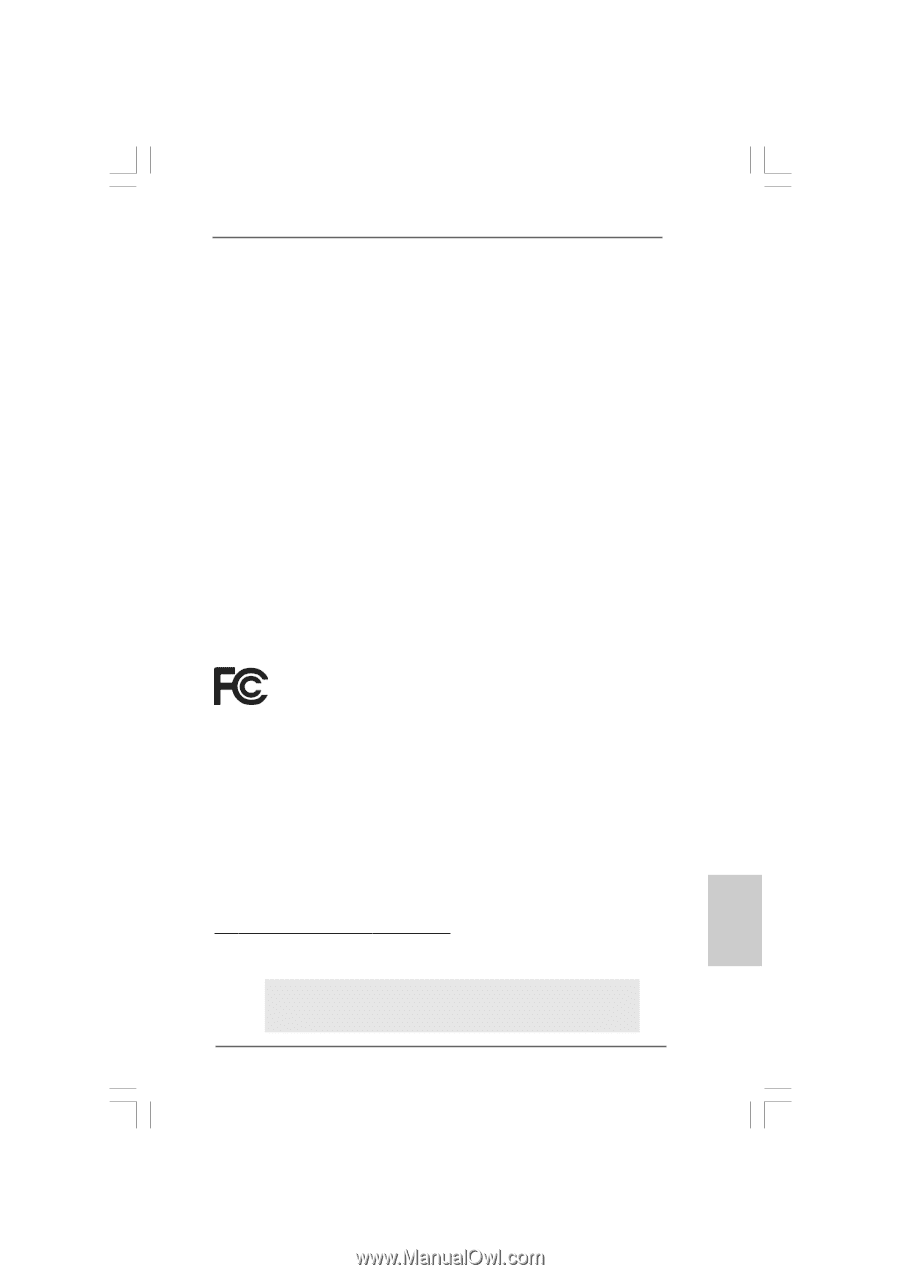
1
ASRock
P45XE-WiFiN / P45XE-R / P45XE
Motherboard
English
English
English
English
English
Copyright Notice:
Copyright Notice:
Copyright Notice:
Copyright Notice:
Copyright Notice:
No part of this installation guide may be reproduced, transcribed, transmitted, or trans-
lated in any language, in any form or by any means, except duplication of documen-
tation by the purchaser for backup purpose, without written consent of ASRock Inc.
Products and corporate names appearing in this guide may or may not be registered
trademarks or copyrights of their respective companies, and are used only for identifica-
tion or explanation and to the owners’ benefit, without intent to infringe.
Disclaimer:
Disclaimer:
Disclaimer:
Disclaimer:
Disclaimer:
Specifications and information contained in this guide are furnished for informational
use only and subject to change without notice, and should not be constructed as a
commitment by ASRock. ASRock assumes no responsibility for any errors or omissions
that may appear in this guide.
With respect to the contents of this guide, ASRock does not provide warranty of any kind,
either expressed or implied, including but not limited to the implied warranties or
conditions of merchantability or fitness for a particular purpose. In no event shall
ASRock, its directors, officers, employees, or agents be liable for any indirect, special,
incidental, or consequential damages (including damages for loss of profits, loss of
business, loss of data, interruption of business and the like), even if ASRock has been
advised of the possibility of such damages arising from any defect or error in the guide
or product.
This device complies with Part 15 of the FCC Rules. Operation is subject to the
following two conditions:
(1)
this device may not cause harmful interference, and
(2)
this device must accept any interference received, including interference that
may cause undesired operation.
CALIFORNIA, USA ONLY
The Lithium battery adopted on this motherboard contains Perchlorate, a toxic
substance controlled in Perchlorate Best Management Practices (BMP) regulations
passed by the California Legislature. When you discard the Lithium battery in
California, USA, please follow the related regulations in advance.
“Perchlorate Material-special handling may apply, see
www
.dtsc.ca.gov/hazardouswa
ste/perchlorate”
ASRock Website: http://www.asrock.com
Published August 2008
Copyright
©
2008 ASRock INC. All rights reserved.